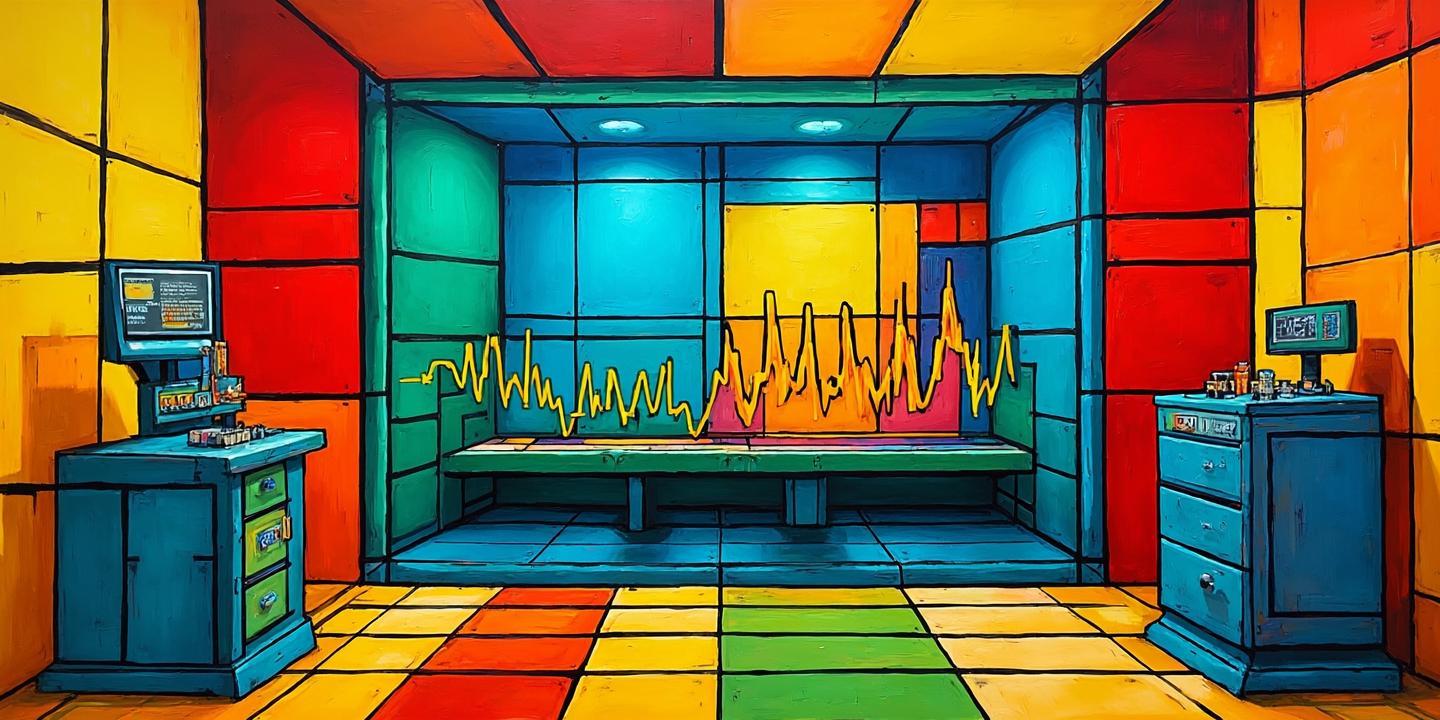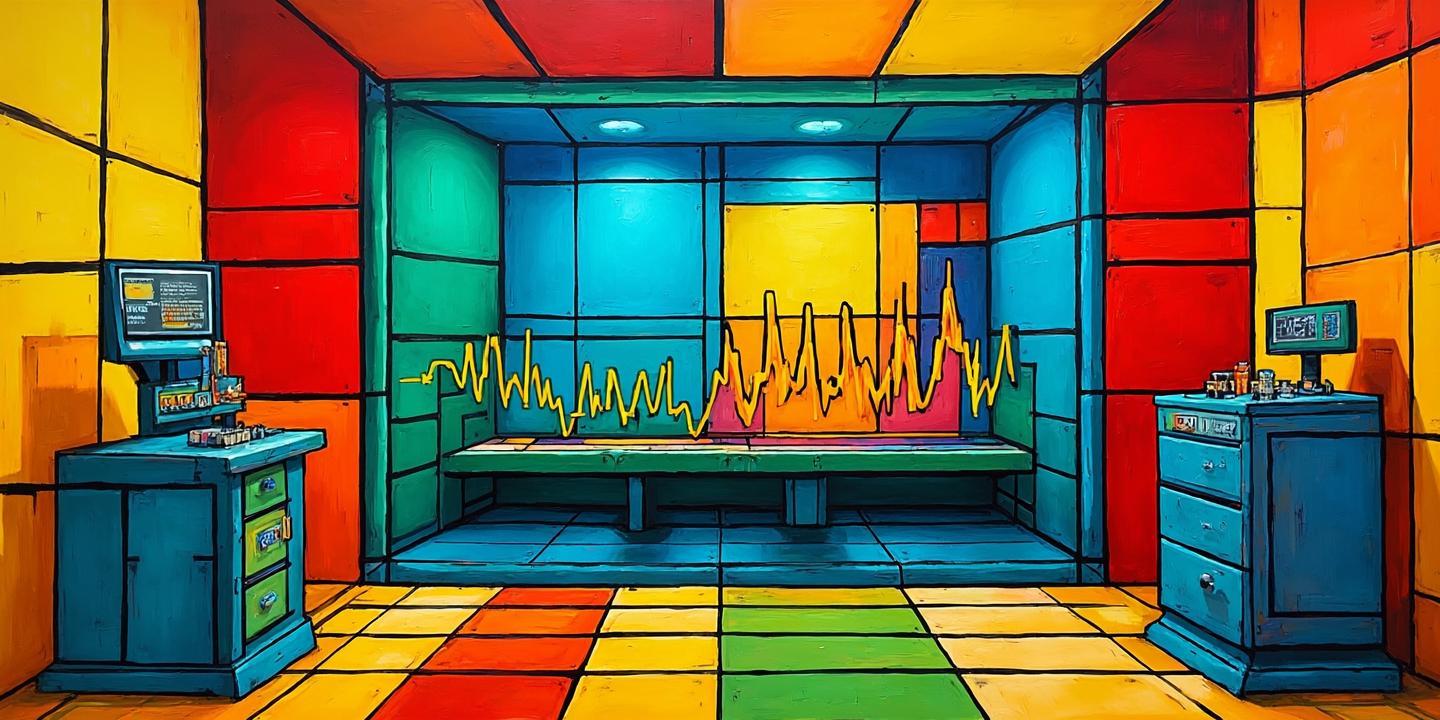
在iPhone上,由于系统限制,无法直接通过原生设置实现电量低时完全自动开启飞行模式,但可以通过快捷指令(Shortcuts)实现半自动化操作。以下是分步指南:
方法:使用快捷指令实现(需手动确认)
1. 打开“快捷指令”应用
确保iPhone已升级至iOS 13或更高版本,并提前安装“快捷指令”应用(系统自带)。
2. 创建个人自动化
进入「自动化」标签页 → 点击右上角 + → 选择「创建个人自动化」。
向下滑动,选择「电池电量」作为触发条件。
3. 设置触发条件
拖动滑块选择电量阈值(如20%或10%)。
选择「当电量降至以下值时」→ 点击「下一步」。
4. 添加操作
点击「添加操作」→ 搜索并选择「设定飞行模式」。
将操作设置为「打开」飞行模式。
5. 关闭运行前询问(可选)
默认情况下,自动化操作会弹出通知需手动确认。如需完全自动运行:
点击「下一步」→ 关闭「运行前询问」→ 完成设置。
⚠️ 注意:
系统限制:部分iOS版本可能仍要求手动确认,无法完全静默执行。
场景适配:开启飞行模式会断开所有网络,仅建议在紧急省电时使用。
替代方案:使用原生“低电量模式”
1. 进入「设置」→「电池」→ 开启「低电量模式」。
2. 当电量降至20%或10%时,系统会自动提示启用该模式(需手动确认)。
低电量模式会暂停后台活动、降低性能,但保留网络连接。
建议
手动组合操作:在极低电量时,可手动开启「低电量模式」+「飞行模式」以最大化省电。
充电习惯:随身携带充电宝或开启「优化电池充电」延缓电量消耗。
如需完全自动化操作,可能需要越狱或等待未来iOS功能更新。目前建议通过快捷指令结合手动确认实现半自动化控制。